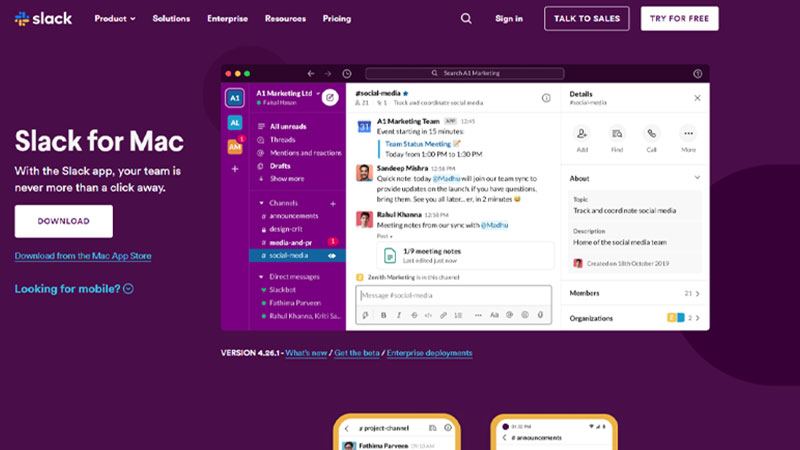Загрузите и установите Slack в macOS Monterey
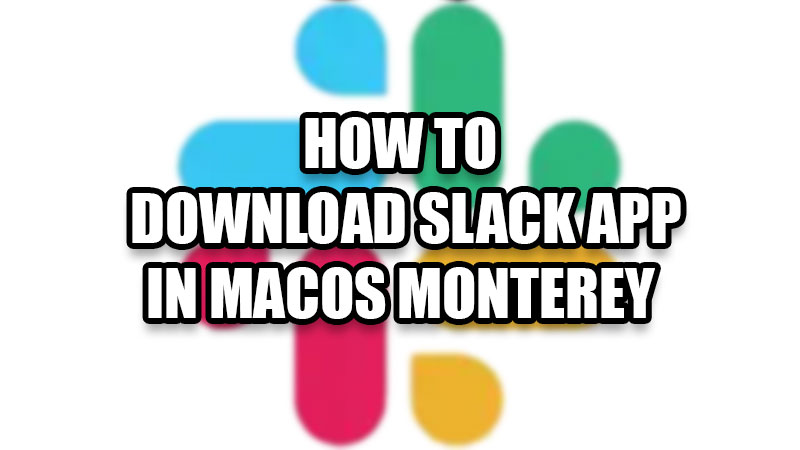
Slack — это платная платформа обмена сообщениями, которая позволяет пользователям общаться друг с другом и обсуждать темы по своему выбору. Оно имеет множество полезных и уникальных функций, таких как создание различных каналов по конкретным темам, возможность отправлять себе сообщения, делать заметки и т. д. Бренд продвигает это приложение в основном как приложение, ориентированное на бизнес, но вы можете использовать его для общения со своими друзья и семья тоже. Сегодня мы покажем вам, как загрузить и установить приложение Slack в macOS Monterey.
Как установить приложение Slack в macOS Monterey
Существует два способа загрузки и установки приложения Slack в macOS Monterey, которые упомянуты ниже:
1. Загрузите приложение Slack из Mac App Store.
- На вашем Mac откройте Магазин приложений.
- Нажмите «Получить», чтобы загрузить приложение Slack на свой Mac. Если вы уже загрузили его один раз, щелкните значок «Облако».
Приложение Slack будет установлено на ваш Mac. Чтобы открыть Slack в macOS Monterey,
- Откройте Finder > Приложения.
Здесь вы найдете приложение Slack. Теперь вы можете начать использовать Slack на своем MacBook.
2. Установите Slack с официального сайта.
Вы также можете установить приложение Slack в macOS Monterey с официального сайта Slack. Вот шаги для того же:
- Посещать Официальный сайт Slack и скачайте приложение.
- Откройте Finder > Загрузки.
- Дважды щелкните файл «.dmg».
- Теперь переместите Slack в папку «Приложения». Вы можете просто перетащить его.
Особенности приложения Slack
Как только вы установите Slack на свой Mac, вы также должны понимать все функции, которые вы можете использовать, чтобы максимально эффективно использовать это приложение для обмена сообщениями.
- Организуйте свои сообщения и файлы по различным темам.
- Делитесь и редактируйте документы, файлы и PDF-файлы.
- Совершайте видео- и аудиозвонки на своем Mac.
- Установите напоминания о посещении встреч и бесед.
Это лишь некоторые функции приложения Slack. Вы можете просто попробовать приложение Slack бесплатно перед покупкой полной версии, чтобы полностью разобраться во всех его функциях. После установки приложения Slack вы захотите установить еще несколько приложений на свой Mac, верно? Ознакомьтесь с другими нашими руководствами: «Как загрузить и использовать Zoom на Mac» и «Как загрузить и установить Steam на Mac».